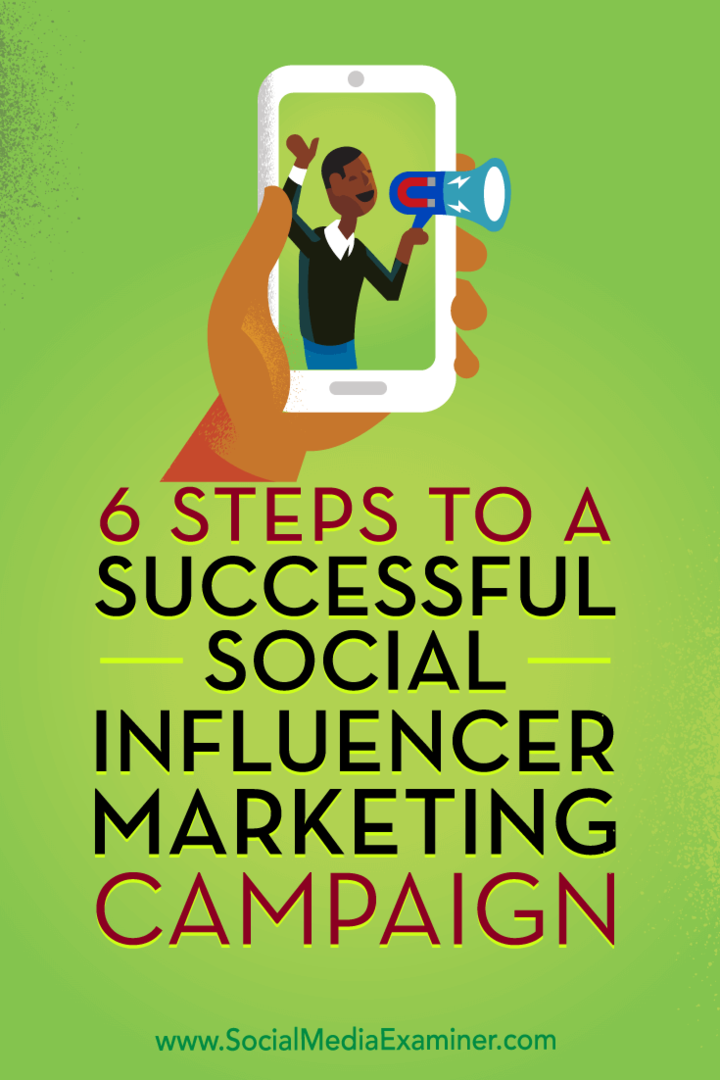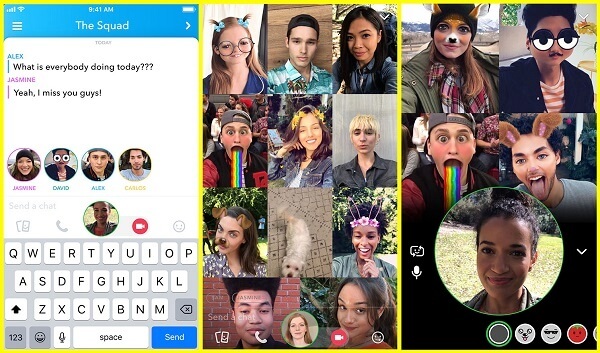Come aggiungere un fuso orario aggiuntivo nel calendario di Microsoft Outlook
Microsoft Office Microsoft Produttività Outlook 2007 Outlook 2003 / / March 19, 2020
Se partecipi o gestisci riunioni con persone in più fusi orari, adorerai questo trucco per Microsoft Outlook. Continua a leggere per sapere come aggiungere più fusi orari a Microsoft Outlook.
 La visualizzazione di fusi orari aggiuntivi nel calendario di Outlook 2007 o 2003 è semplice. Personalmente adoro la funzionalità e la utilizzo da anni. È perfetto se, come me, pianifichi riunioni o chiami persone in tutto il mondo, in quanto elimina il gioco delle ipotesi di "che ore sono a... Londra?" Basta seguire questo semplice passo per passo Come e configurare il client Outlook in secondi.
La visualizzazione di fusi orari aggiuntivi nel calendario di Outlook 2007 o 2003 è semplice. Personalmente adoro la funzionalità e la utilizzo da anni. È perfetto se, come me, pianifichi riunioni o chiami persone in tutto il mondo, in quanto elimina il gioco delle ipotesi di "che ore sono a... Londra?" Basta seguire questo semplice passo per passo Come e configurare il client Outlook in secondi.
Aggiornamento dell'editor - Aggiunta di un fuso orario aggiuntivo a Outlook 2010 è possibile tuttavia un po 'diverso - motivo per cui ho creato un nuovo tutorial per questo.
Come mostrare fusi orari aggiuntivi nel calendario di Microsoft Outlook
1: Apertoprospettiva e ClicUtensili, Opzioni
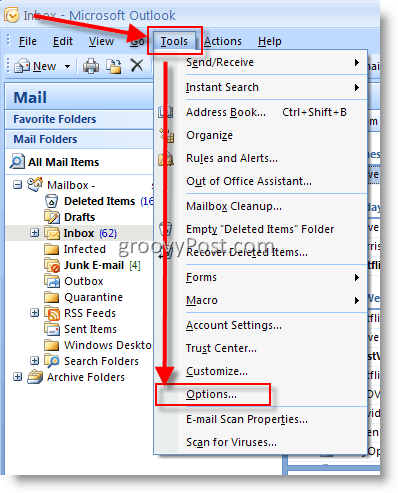
2. Sul Preferenze scheda, ClicOpzioni del calendario pulsante
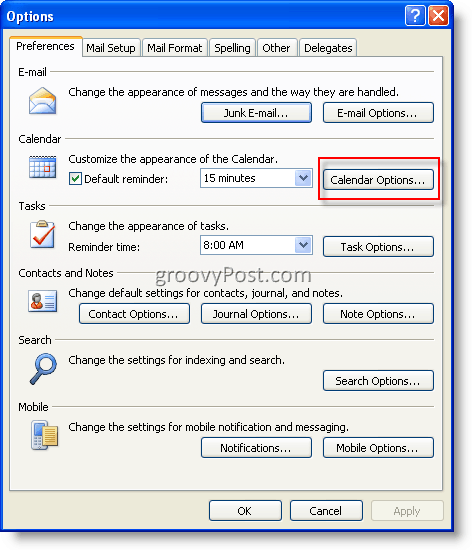
3. ClicFuso orario pulsante
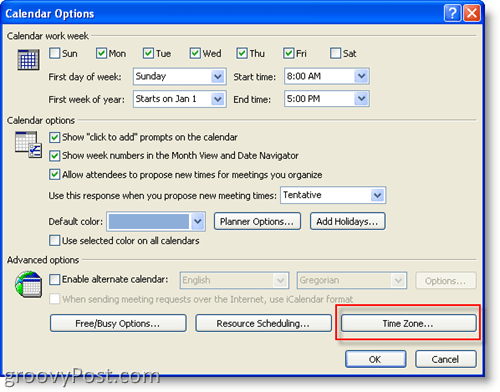
4. Opzioni del fuso orario
- Dai un'occhiata la scatola Mostra un fuso orario aggiuntivo
- genere un' Etichetta nel Etichetta Scatola
- Clic il Fuso orario Freccia giù
- Selezionare il secondo fuso orario
- Clic OK - (Continua a fare clic su OK finché non esci dal menu delle opzioni)
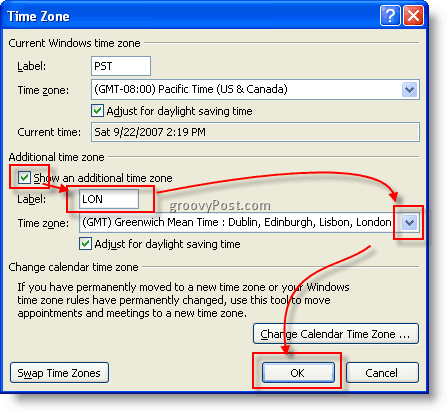
Nota, nel mio esempio ho usato LON per l'etichetta del mio fuso orario, tuttavia puoi usare tutto ciò che è logico per te.
Tutto fatto!
Prima dopo
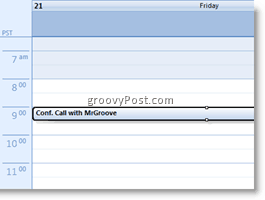
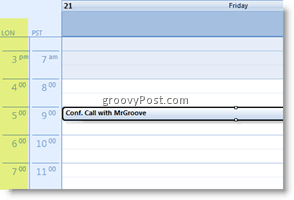
tag:calendario, cliente, come, Outlook 2003, Outlook 2007, fuso orario